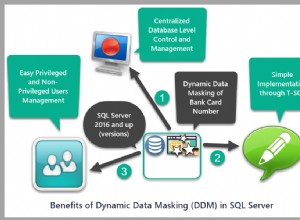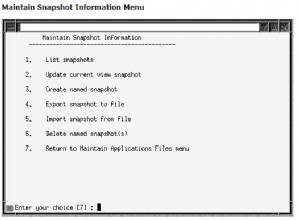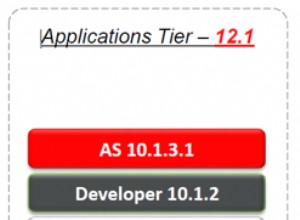Il ne fait aucun doute que MySQL est l'un des systèmes de bases de données relationnelles les plus populaires. Cet article va être un bref guide sur Comment installer MySQL , pour les débutants.
MySQL est un système de gestion de base de données qui est largement utilisé dans l'industrie d'aujourd'hui. Il est livré avec un accès multi-utilisateurs pour prendre en charge de nombreux moteurs de stockage et est soutenu par Oracle.
Ainsi, si vous suivez ces quelques étapes simples, vous devriez pouvoir télécharger et installer MySQL sur vos systèmes d'exploitation, sans aucun problème.
Maintenant, pour installer MySQL, il y a principalement trois facteurs à prendre en compte :
- Système d'exploitation
- Qu'est-ce qu'il faut utiliser pour installer MySQL ?
- Fonctionnalités que vous souhaitez installer
Dans cet article, je vais installer MySQL sur Windows à l'aide du programme d'installation de MySQL.
Qu'est-ce que le programme d'installation de MySQL ?
Programme d'installation de MySQL facilite l'installation de MySQL à l'aide de l'assistant. Une fois l'installation de MySQL terminée, vous verrez diverses autres fonctionnalités installées, telles que MySQL Server, MySQL Workbench, MySQL Shell, etc.
Maintenant, commençons par l'installation de MySQL.
Installation de MySQL – Installateur MySQL
Étape 1 : Allez sur le site officiel de MySQL et faites défiler vers le bas. Ensuite, vous verrez une option pour choisir le système d'exploitation. Ici, je vais choisir Windows.
Étape 2 : Après cela, vous verrez deux options pour télécharger. Si vous avez une connexion Internet, vous pouvez continuer et choisir la mysql-installer-web-community, sinon vous pouvez choisir l'autre. Reportez-vous ci-dessous.
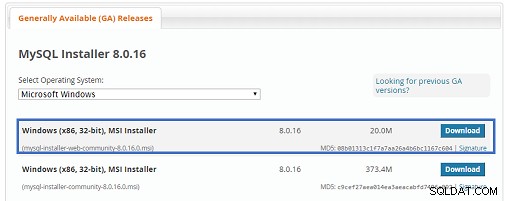
Étape 3 : Une fois, vous cliquez sur Télécharger, vous serez redirigé vers la page suivante :
Dans la page ci-dessus, cliquez simplement sur l'option "Non merci, lancez simplement mon téléchargement .” Une fois que vous aurez cliqué sur cette option, vous verrez que MySQL Installer est téléchargé.
Étape 4 : Une fois le programme d'installation de MySQL téléchargé, double-cliquez dessus et vous verrez que la communauté d'installation de MySQL est en cours d'installation. Une fois téléchargé, vous verrez l'écran suivant.
Dans la boîte de dialogue ci-dessus, cochez simplement le bouton radio et acceptez le contrat de licence. Après cela, cliquez sur Suivant.
Étape 5 : Dans l'assistant suivant, vous devez choisir le type d'installation . En gros, c'est ici que vous choisissez les fonctionnalités que vous souhaitez installer. Ici, je vais choisir l'option Complet et cliquez sur Suivant.
Cette option sera MySQL Server, MySQL Shell, MySQL Router, MySQL Workbench, MySQL Connectors, documentation, échantillons et exemples et bien plus encore.
Étape 6 : Une fois que vous avez cliqué sur Suivant , vous constaterez peut-être que certaines fonctionnalités peuvent ne pas s'installer en raison d'un manque de configuration requise. Donc, soit vous pouvez les résoudre, soit les ignorer, en cliquant sur Suivant . Ici, je vais cliquer sur Suivant.
Étape 6.1 : Ensuite, vous verrez une boîte de dialogue vous demandant de confirmer que certains produits ne sont pas installés. Ainsi, vous pouvez simplement cliquer sur Oui. Reportez-vous ci-dessous.
Dès que vous cliquez sur Suivant , vous verrez la liste des produits qui seront installés. Donc, si vous êtes d'accord avec les produits, allez-y et cliquez sur Exécuter comme ci-dessous.
Une fois que vous avez cliqué sur Exécuter, vous verrez que les produits sont en cours d'installation. Reportez-vous ci-dessous :
Maintenant, une fois l'installation terminée, cliquez sur Suivant.
Configuration du serveur
Ensuite, vous devez configurer le serveur et le routeur. Eh bien, laissez-moi vous dire que je ne vais pas configurer le routeur maintenant car il n'est pas nécessaire d'utiliser simplement MySQL. Mais, je vais vous montrer comment configurer Server. Ainsi, dans la boîte de dialogue ci-dessous, cliquez sur Suivant.
Étape 7 : Dans l'assistant ci-dessous, vous pouvez choisir la réplication MySQL autonome ou le cluster InnoDB en fonction de vos besoins. Ici, je vais choisir Standalone MySQL Cluster, puis cliquer sur Suivant.
Étape 8 : Une fois, vous cliquez sur Suivant, vous devez mentionner la configuration du serveur . Donc, je vais le laisser tel quel, puis cliquer sur Suivant.
Étape 9 : Maintenant, vous devez choisir la méthode d'authentification. Ici, je vais choisir la première option et cliquer sur Suivant . Reportez-vous ci-dessous.
Étape 10 : Ensuite, vous devez mentionner le mot de passe racine MySQL et cliquer à nouveau sur Suivant.
REMARQUE : Veuillez noter ce mot de passe.
Étape 11 : Enfin, vous devez choisir si vous souhaitez démarrer le serveur ou non. Ici, je vais le laisser tel quel. Ensuite, cliquez sur Suivant.
Maintenant, l'assistant vous donnera une liste des configurations qui seront appliquées. Donc, si vous êtes d'accord avec la configuration, cliquez sur Exécuter.
Une fois l'exécution terminée, cliquez sur Terminer . Cela terminera la configuration du serveur.
Étape 12 : Dans l'assistant suivant qui s'affiche, vous pouvez choisir de configurer le routeur. Alors cliquez simplement sur Suivant et cliquez sur Terminer.
Étape 13 : Une fois, vous cliquez sur Terminer , vous verrez l'assistant suivant, pour Se connecter au serveur . Mentionnez ici le mot de passe root que vous avez défini lors des étapes précédentes. Reportez-vous ci-dessous.
Vérifiez si la connexion est réussie, en cliquant sur le bouton Vérifier puis cliquez sur Exécuter. Maintenant, une fois la configuration terminée, cliquez sur Suivant.
Étape 14 : Une fois, vous cliquez sur Suivant , choisissez les configurations appliquées et cliquez sur Exécuter.
Une fois les configurations appliquées, vous verrez l'écran suivant. Donc, ici, cliquez simplement sur Terminer . Reportez-vous ci-dessous.
Vérifier si MySQL est installé ou non
Étape 15 : Maintenant, pour vérifier si MySQL est installé ou non, vous pouvez ouvrir MySQL Shell et mentionner le mot de passe root.
La sortie ci-dessus indique que MySQL a été installé sur votre système. Maintenant que vous savez comment installer MySQL si vous souhaitez en savoir plus sur l'interface graphique de MySQL, vous pouvez vous référer à mon article sur MySQL Workbench.
Si vous souhaitez en savoir plus sur MySQL et découvrir cette base de données relationnelle open source, consultez notre Formation de certification MySQL DBA qui vient avec une formation en direct dirigée par un instructeur et une expérience de projet réelle. Cette formation vous aidera à comprendre MySQL en profondeur et vous aidera à maîtriser le sujet.
Vous avez une question pour nous ? Veuillez le mentionner dans la section des commentaires de "Comment installer MySQL ? ” et je vous répondrai.